Linux, hệ điều hành mã nguồn mở mạnh mẽ và linh hoạt, thường được biết đến như một nền tảng vững chắc để học tập, phát triển phần mềm hay xây dựng các hệ thống hữu ích. Tuy nhiên, ít ai biết rằng ẩn sâu bên trong sự nghiêm túc đó là một “sân chơi” đầy những điều kỳ lạ, thậm chí là “điên rồ” mà bạn có thể thỏa sức khám phá. Với Linux, giới hạn chỉ tồn tại trong trí tưởng tượng của bạn.
Trong vai trò là một chuyên gia công nghệ và biên tập viên tại trithuccongnghe.net, tôi đã sử dụng Linux để thực hiện những thử nghiệm độc đáo, từ những điều đơn giản nhưng gây cười cho đến những ý tưởng tưởng chừng như “nguyền rủa”. Đây không phải là những “best practice” hay cách làm việc hiệu quả nhất, và chúng có lẽ sẽ không giúp bạn tìm được việc làm. Nhưng chắc chắn, những trải nghiệm này sẽ nhắc nhở bạn vì sao Linux lại là một hệ thống tuyệt vời và đầy bất ngờ đến vậy. Hãy cùng trithuccongnghe.net khám phá 8 điều kỳ lạ bạn có thể làm với Linux để nhìn nhận hệ điều hành này dưới một góc độ hoàn toàn mới!
8 Điều Kỳ Lạ Mà Bạn Có Thể Làm Với Linux
1. Khởi động thẳng vào /bin/bash: Trải nghiệm hệ thống trần trụi
Tôi tự hỏi điều gì sẽ xảy ra nếu tôi yêu cầu Linux bỏ qua mọi thứ khi khởi động. Không trình quản lý đăng nhập. Không systemd. Không dịch vụ. Chỉ đơn giản là đưa tôi thẳng vào một shell root như thể đang quay ngược thời gian về năm 1991. Để làm điều này, tôi đã khởi động lại Ubuntu, nhấn phím E tại menu GRUB, sau đó tìm dòng bắt đầu bằng “linux”. Tôi đã xóa “quiet splash $vt_handoff” để có thể thấy được tất cả các thông báo, rồi thêm init=/bin/bash vào cuối dòng và nhấn Ctrl+X để khởi động.
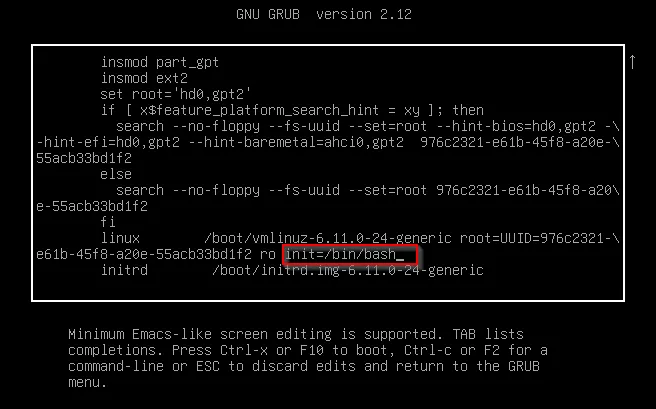 Chỉnh sửa menu GRUB để khởi động Linux trực tiếp vào /bin/bash
Chỉnh sửa menu GRUB để khởi động Linux trực tiếp vào /bin/bash
Nó đã hoạt động. Sau một chút tạm dừng và vài lần nhấn Enter, tôi đã có mặt trong terminal:
root@(none):/
#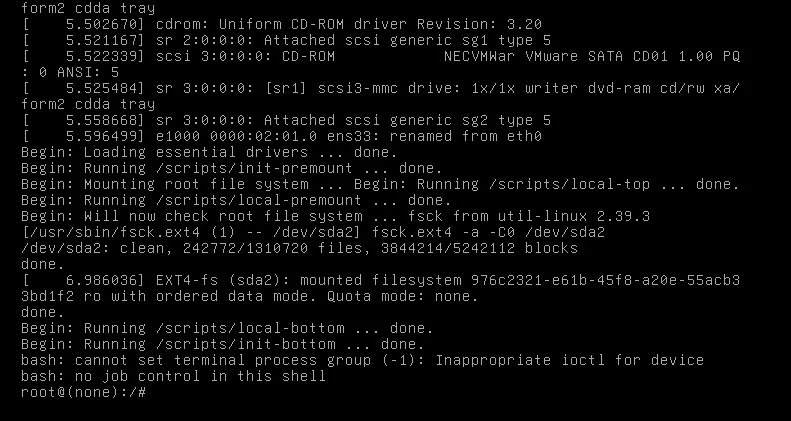 Giao diện terminal sau khi Linux khởi động vào môi trường shell root tối thiểu
Giao diện terminal sau khi Linux khởi động vào môi trường shell root tối thiểu
Chỉ có vậy. Không hostname. Không trang trí prompt của shell. Chỉ là một con trỏ nhấp nháy và một sự trống rỗng gần như thiền định. Theo mặc định, hệ thống file root ở chế độ chỉ đọc, vì vậy tôi phải chạy lệnh:
mount -o remount,rw /Từ đó, mọi thứ đều phải thực hiện thủ công—không có tùy chọn tắt máy, không có systemctl—chỉ là quyền truy cập shell thô.
Để khởi động lại, tôi phải ép buộc nó bằng lệnh:
reboot -fSau lần khởi động lại cứng đó, hệ thống đã khởi động bình thường vì việc chỉnh sửa GRUB không mang tính vĩnh viễn. Nếu bạn không lưu thay đổi init=/bin/bash (và bạn không nên), máy tính Ubuntu của bạn sẽ khởi động như trước. Điều này hoàn toàn vô dụng cho việc sử dụng máy tính thông thường, nhưng như một khoảnh khắc học hỏi, nó thật kỳ diệu. Bạn sẽ thấy có bao nhiêu phần của hệ thống là tùy chọn. Và vâng, cảm giác đó giống như đứng trong một phòng máy chủ bị bỏ hoang với một chiếc đèn pin và không có lối thoát vậy.
Tất cả các thử nghiệm kỳ lạ trong bài viết này đều có thể thực hiện trên hầu hết các bản phân phối Linux—dù bạn đang dùng Ubuntu, Fedora, Arch hay một bản phân phối ít phổ biến hơn. Một số công cụ có thể yêu cầu các trình quản lý gói khác nhau (như apt, dnf hoặc pacman), nhưng sự thú vị thì không phụ thuộc vào bản phân phối.
2. Chạy lệnh yes đến khi Terminal “khóc thét”
Có một lệnh nhỏ mang tên yes mà ít ai biết đến có khả năng lặp lại một chuỗi ký tự liên tục, mãi mãi. Tại sao nó tồn tại? Chẳng ai thực sự biết, nhưng tôi vẫn thử chạy nó.
yes "Tôi là root"Ngay lập tức, terminal bắt đầu tràn ngập những từ đó. Nó “ngốn” CPU, “nhai” hết bộ nhớ cuộn (scrollback) và lấp đầy màn hình như thể muốn chứng minh điều gì đó. Muốn dừng nó lại? Bạn sẽ cần nhấn Ctrl+C. Và có lẽ, hãy tự suy nghĩ lại về những lựa chọn của mình.
Nếu bạn muốn một trải nghiệm “kiềm chế” hơn, hãy thử chuyển hướng output của nó sang lệnh head:
yes "Vạn tuế Tux" | head -n 10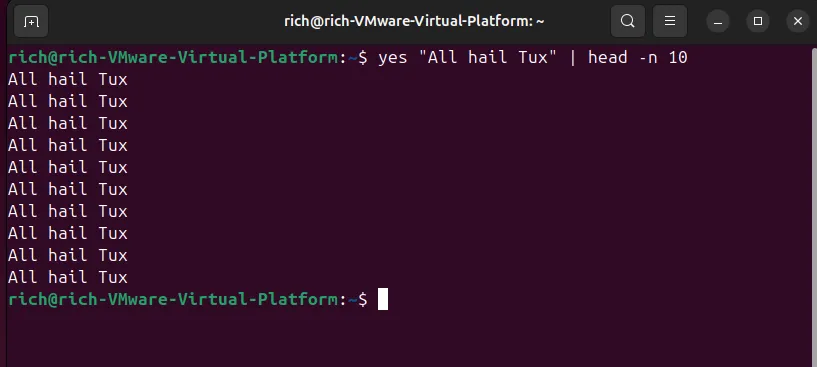 Màn hình terminal hiển thị đầu ra của lệnh yes "All hail Tux" được truyền tới head -n 10
Màn hình terminal hiển thị đầu ra của lệnh yes "All hail Tux" được truyền tới head -n 10
3. Cài đặt Hannah Montana Linux: Một trải nghiệm hoài niệm
Tôi đã tạo một máy ảo, tải Hannah Montana Linux (vâng, đó là một bản phân phối Linux có thật) và khởi động vào một môi trường desktop KDE ngập tràn màu tím, lấp lánh và năng lượng của một ngôi sao nhạc pop thập niên 2000. Về cơ bản, nó là Kubuntu được ngụy trang, nhưng với hình nền Miley Cyrus và một chủ đề màu sắc toát lên vẻ “hacker tuổi teen sành điệu”. Nó có ổn định không? Không hẳn. Nó có cần thiết không? Tuyệt đối không. Nhưng đôi khi, bạn không cần một lý do—chỉ cần một file ISO và một chút tò mò là đủ.
 Môi trường desktop KDE của bản phân phối Linux Hannah Montana với chủ đề màu tím và hình nền Miley Cyrus
Môi trường desktop KDE của bản phân phối Linux Hannah Montana với chủ đề màu tím và hình nền Miley Cyrus
4. Tùy chỉnh Terminal đậm chất “phim hacker”
Đôi khi, bạn muốn terminal của mình trông như thể nó đang chạy trên một máy chủ chính trong một hầm ngầm bí mật. Tôi đã dấn thân vào việc tạo ra một giao diện đậm chất điện ảnh như vậy. Tôi thay đổi bảng màu sang xanh lá cây trên nền đen, cài đặt neofetch, cmatrix và sl, sau đó thêm chúng vào .bashrc để tăng tối đa sự nổi bật:
sudo apt install cmatrix sl neofetch
echo "clear && neofetch && cmatrix -u 2" >> ~/.bashrcLệnh cmatrix -u 2 này là thứ khởi chạy hiệu ứng văn bản cuộn màu xanh lá cây, giống như hiệu ứng terminal trong phim Ma trận. Bạn cũng có thể chạy cmatrix trực tiếp trong bất kỳ terminal nào để xem nó hoạt động. Nếu bạn đang sử dụng GNOME Terminal hoặc tương tự, bạn có thể thay đổi bảng màu thủ công: vào Preferences > [profile của bạn] > Colors, và bỏ chọn “Use colors from system theme”. Sau đó đặt nền thành đen và văn bản thành xanh lá cây. Boom—ngay lập tức có một không gian làm việc đậm chất phim ảnh.
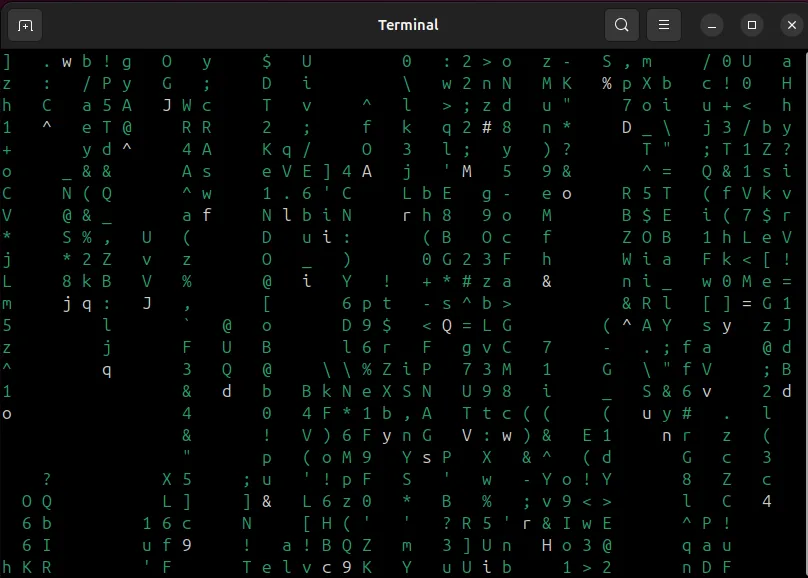 Cửa sổ terminal hiển thị hiệu ứng văn bản ma trận xanh lá cây từ lệnh cmatrix
Cửa sổ terminal hiển thị hiệu ứng văn bản ma trận xanh lá cây từ lệnh cmatrix
5. Chơi game “cổ điển” ngay trong Terminal
Ai cần Steam khi bạn đã có ASCII? Tôi đã cài đặt ninvaders—một bản sao của Space Invaders chạy trên terminal—chỉ để xem liệu nó có còn giữ được sức hấp dẫn không. Và thành thật mà nói? Nó rất vui. Không chuột, không đồ họa—chỉ có các phím mũi tên và cảm giác arcade thuần túy.
sudo apt install ninvaders
ninvadersKẻ thù di chuyển xuống từng dòng, và bạn phải bắn hạ chúng trước khi chúng đến quá gần. Trò chơi này đơn giản, nhanh và đã cuốn hút tôi ngay lập tức.
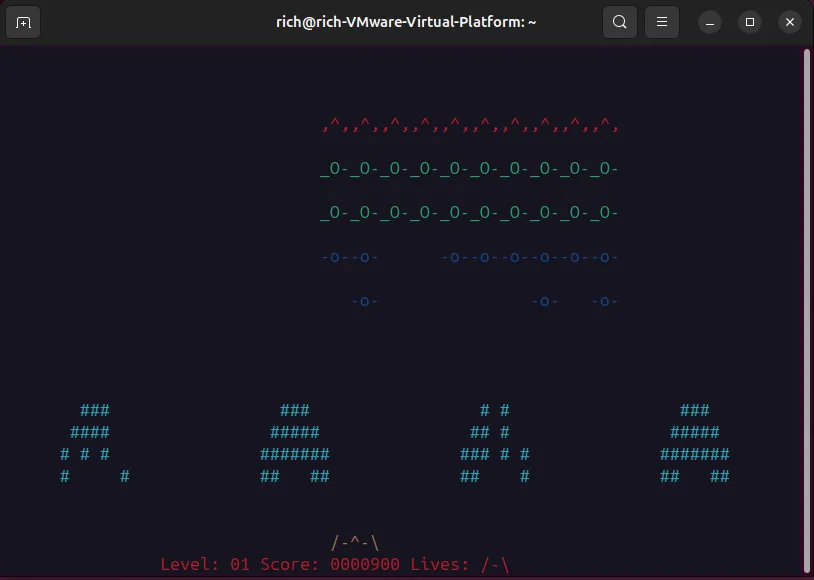 Ảnh chụp màn hình game terminal ninvaders đang hiển thị tàu chiến và kẻ thù
Ảnh chụp màn hình game terminal ninvaders đang hiển thị tàu chiến và kẻ thù
Bạn muốn đào sâu hơn? Hãy khám phá các trò chơi kinh điển khác như bastet (Tetris trên Terminal), nsnake (Snake trên Terminal) và moon-buggy (trò chơi nhảy xe ASCII cuộn ngang). Chúng gây nghiện đến bất ngờ. Và hãy thành thật mà nói—đôi khi thật thú vị khi nhớ rằng terminal của bạn không chỉ dùng để sửa lỗi. Nó còn để phá vỡ các kỷ lục điểm số nữa.
6. “Đào bới” các Easter Eggs ẩn trong Linux
Linux có một loạt các lệnh kỳ lạ, vui nhộn và thường là vô nghĩa, chúng tồn tại chỉ vì ai đó nghĩ rằng chúng nên có. Dưới đây là những gì chúng thực sự làm.
factor 1337Lệnh này phân tích một số thành các thừa số nguyên tố của nó. Trong trường hợp này, 1337 = 7 × 191.
cal 9 1752Lệnh này sẽ hiển thị lịch cho tháng 9 năm 1752. Trong lịch sử, 11 ngày đã bị bỏ qua trong quá trình chuyển đổi sang lịch Gregorian. Trên hầu hết các hệ thống Linux hiện nay, bạn sẽ cần cài đặt ncal để xem điều này một cách chính xác.
shuf -n1 /usr/share/dict/wordsTùy tiện chọn một từ từ từ điển hệ thống. Tuyệt vời cho việc tìm cảm hứng đặt mật khẩu, tên dự án hoặc tạo ra sự bối rối mang tính triết học. Một số lệnh “lố bịch” hơn cần cài đặt nhanh:
sudo apt install fortune cowsay
fortune | cowsayCombo này sẽ xuất ra một câu danh ngôn theo kiểu bánh may mắn, sau đó gói gọn nó trong một bong bóng lời thoại phát ra từ một con bò ASCII.
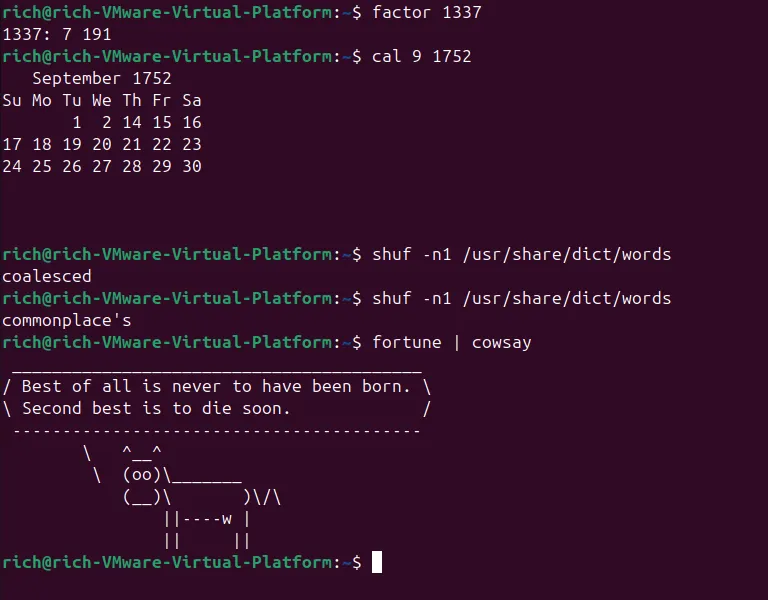 Màn hình terminal hiển thị nhiều kết quả lệnh Easter egg của Linux như factor, cal, shuf, và fortune | cowsay
Màn hình terminal hiển thị nhiều kết quả lệnh Easter egg của Linux như factor, cal, shuf, và fortune | cowsay
sudo apt install sl
slGõ nhầm ls thành sl? Thay vì một thông báo “command not found”, bạn sẽ thấy một đoàn tàu hơi nước ASCII lao nhanh qua màn hình. (Nó là viết tắt của “Steam Locomotive”.)
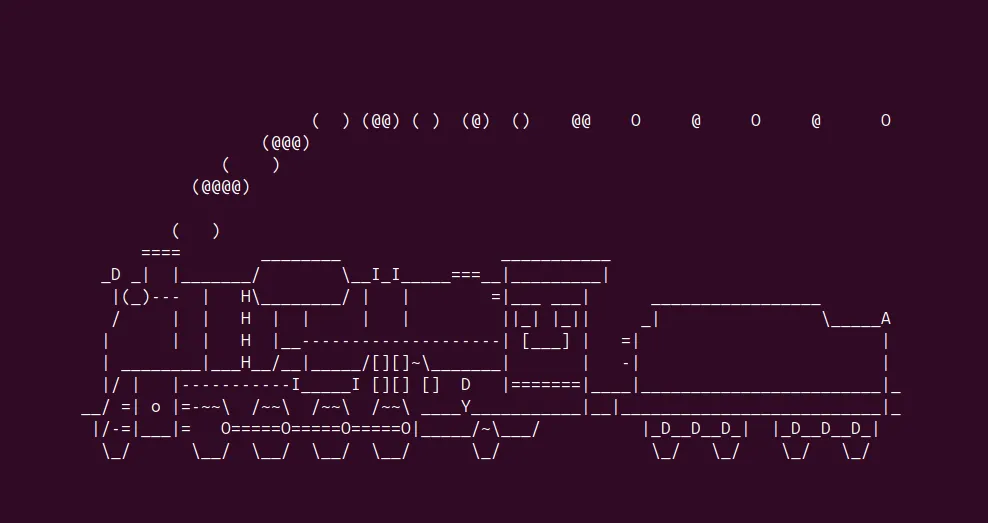 Ảnh chụp màn hình terminal hiển thị hoạt ảnh đầu máy xe lửa hơi nước ASCII từ lệnh sl
Ảnh chụp màn hình terminal hiển thị hoạt ảnh đầu máy xe lửa hơi nước ASCII từ lệnh sl
7. Thám hiểm Telehack: Cỗ máy thời gian Internet retro
Đôi khi bạn tình cờ khám phá ra một thứ gì đó có cảm giác như đang tìm thấy một cấp độ bí mật của internet. Telehack là một internet mô phỏng theo phong cách thập niên 1980–1990 mà bạn có thể khám phá trực tiếp từ terminal hoặc trình duyệt của mình. Bạn có thể kết nối thông qua Telnet như sau:
telnet telehack.comHoặc bạn chỉ cần mở telehack.com trong bất kỳ trình duyệt hiện đại nào. Bên trong, bạn sẽ tìm thấy các lệnh Unix theo phong cách cổ điển, các trò chơi cũ và một mạng lưới các máy chủ mô phỏng để bạn khám phá. Nó chứa đầy những trò đùa ẩn giấu, các tiện ích hoài cổ như cowsay và các trò chơi retro như 2048 và zork.
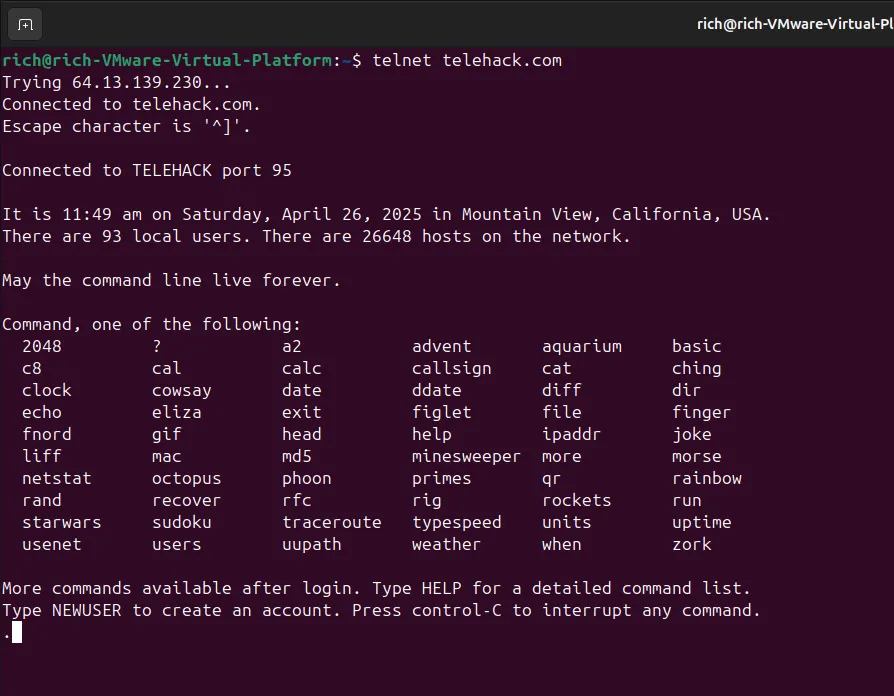 Ảnh chụp màn hình phiên terminal kết nối với telehack.com, hiển thị thông điệp chào mừng và danh sách các lệnh kiểu retro
Ảnh chụp màn hình phiên terminal kết nối với telehack.com, hiển thị thông điệp chào mừng và danh sách các lệnh kiểu retro
Bạn thậm chí có thể chạy lệnh starwars bên trong Telehack để xem hoạt ảnh Star Wars bằng văn bản ngay trong mạng lưới đó. Nó hỗn loạn, đầy hoài niệm và đẹp một cách kỳ lạ. Và tuyệt vời nhất, nó nhắc nhở bạn rằng máy tính đã từng có nhiều cá tính đến nhường nào.
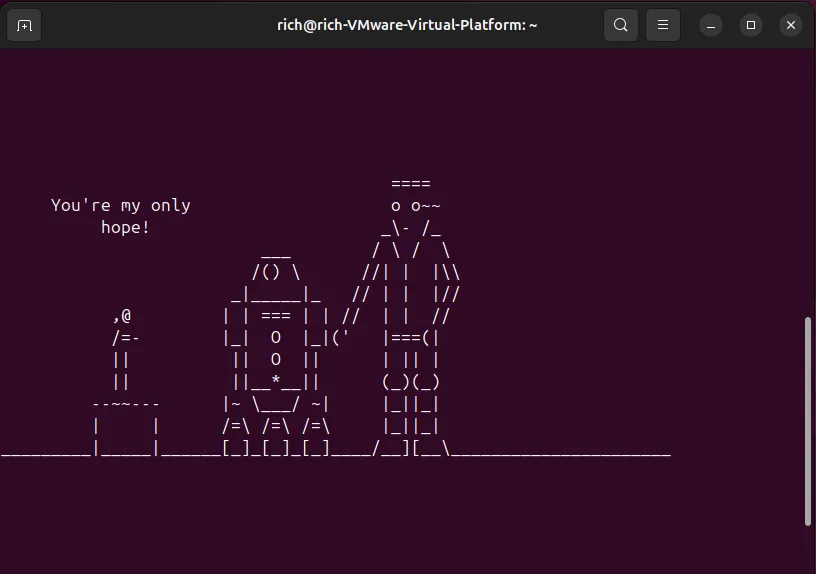 Màn hình terminal hiển thị cảnh Star Wars bằng nghệ thuật ASCII với các nhân vật và câu nói “You’re my only hope!”
Màn hình terminal hiển thị cảnh Star Wars bằng nghệ thuật ASCII với các nhân vật và câu nói “You’re my only hope!”
8. Khởi chạy trình duyệt web qua SSH với X11 Forwarding
Tôi muốn xem liệu mình có thể khởi chạy một trình duyệt web đầy đủ từ một máy Linux và hiển thị nó trên một máy khác hay không. Để thực hiện điều đó, tôi cần thiết lập chuyển tiếp X11 (X11 forwarding) trước. May mắn thay, điều này thường đơn giản trên hầu hết các hệ thống—bạn chỉ cần kiểm tra một vài cài đặt. Đầu tiên, hãy đảm bảo chuyển tiếp X11 được bật trên máy chủ SSH của bạn. Bạn sẽ cần chỉnh sửa file cấu hình máy chủ SSH:
sudo nano /etc/ssh/sshd_configTìm (hoặc thêm) dòng:
X11Forwarding yesSau đó khởi động lại dịch vụ SSH:
sudo systemctl restart sshTrên máy cục bộ của bạn, bạn sẽ cần một máy chủ X11 đang chạy nếu bạn đang sử dụng Windows (như Xming hoặc VcXsrv). Trên Linux, nó đã được tích hợp sẵn.
Bây giờ hãy kết nối bằng lệnh:
ssh -X username@remote_server_ipLưu ý quan trọng: Chuyển tiếp X11 không an toàn theo mặc định và có thể làm lộ hệ thống của bạn nếu bị sử dụng sai cách, đặc biệt trên các máy chủ dùng chung hoặc có kết nối internet. Nếu bạn thực hiện điều này cho vui, hãy giới hạn nó trong các máy ảo cục bộ hoặc môi trường thử nghiệm nơi bạn kiểm soát cả hai phía.
Sau khi đăng nhập, bất kỳ chương trình GUI nào bạn khởi chạy sẽ chuyển tiếp cửa sổ của nó về máy của bạn. Tôi muốn xem liệu tôi có thể khởi chạy trình duyệt GUI từ xa và hiển thị nó trên desktop cục bộ của mình không. Firefox đã gây ra một chút rắc rối, nhưng khi tôi chạy:
x-www-browser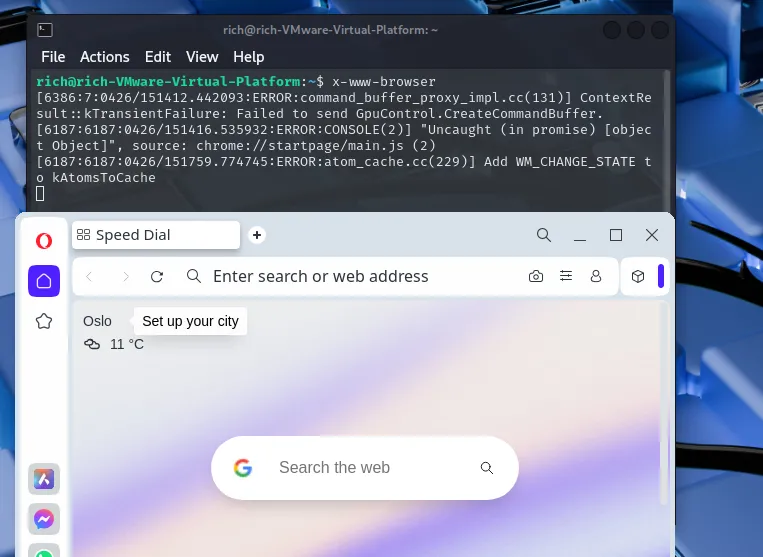 Ảnh chụp màn hình terminal đang chạy lệnh x-www-browser qua SSH với X11 forwarding, mở trình duyệt Opera
Ảnh chụp màn hình terminal đang chạy lệnh x-www-browser qua SSH với X11 forwarding, mở trình duyệt Opera
Opera đã bật lên—không phải trên màn hình của máy ảo, mà ngay trên màn hình cục bộ của tôi. Lệnh x-www-browser sẽ mở bất kỳ trình duyệt mặc định nào được thiết lập trên hệ thống của bạn. Một điều quan trọng cần biết là vì bạn đang chạy quá trình trình duyệt thực tế trên máy từ xa, bất kỳ bookmark nào bạn lưu, lịch sử duyệt web nào bạn tạo ra, hoặc cài đặt nào bạn thay đổi đều sẽ được lưu trữ trên hệ thống từ xa đó, chứ không phải trên máy cục bộ của bạn.
Kết Luận: Linux – Nơi Kích Thích Sự Tò Mò Và Sáng Tạo
Linux không chỉ là một hệ điều hành—nó là một sân chơi rộng lớn, là một cuốn bách khoa toàn thư của những khả năng không giới hạn. Những thử nghiệm mà trithuccongnghe.net đã chia sẻ có thể không hiệu quả hay hữu ích cho công việc hàng ngày, nhưng chúng đã mang lại những tiếng cười sảng khoái, dạy cho tôi những điều kỳ lạ và nhắc nhở tôi rằng với Linux, bạn hoàn toàn làm chủ mọi thứ. Kể cả khi tất cả những gì bạn làm là triệu hồi những chú bò ASCII, đẩy lùi người ngoài hành tinh pixel hay lạc lối trong một thế giới internet giả lập retro.
Hãy để sự tò mò dẫn lối và khám phá những góc khuất độc đáo của Linux. Biết đâu, bạn sẽ tìm thấy niềm vui bất ngờ hoặc thậm chí là những ý tưởng sáng tạo từ chính những “trò nghịch” này. Đừng ngần ngại thử sức, và hãy chia sẻ những khám phá kỳ lạ của bạn cùng cộng đồng công nghệ Việt Nam tại trithuccongnghe.net!